Vous pouvez généralement vous connecter au Wi-Fi sur votre ordinateur portable Dell en sélectionnant le Service Set Identifier (SSID) ou le nom du réseau et en saisissant le mot de passe. Cependant, certains problèmes peuvent survenir en fonction de la configuration de votre routeur ou de votre système.
Ici, nous vous fournirons un guide étape par étape sur la connexion de votre ordinateur portable au Wi-Fi. À la fin, nous mentionnerons également comment vous pouvez résoudre les problèmes potentiels que vous pouvez rencontrer au cours du processus.
Avant de commencer, vous devez allumer le routeur, le modem ou l’extension de réseau et vous assurer les câbles réseau vont dans leurs ports appropriés. Assurez-vous également de connaître le SSID (nom du réseau) et le mot de passe du réseau Wi-Fi.
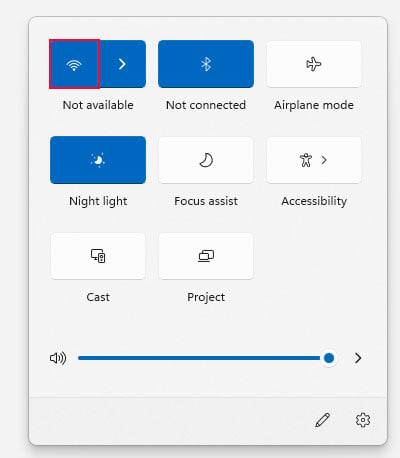
Étape 1 : Mettez l’ordinateur portable à portée du routeur
Chaque routeur ou point d’accès dispose d’une plage où il peut correctement diffuser le signal Wi-Fi. Si votre ordinateur portable ne se trouve pas dans cette plage, il ne peut pas se connecter au réseau. En dehors de cela, les obstacles physiques comme les murs et les portes peuvent également affaiblir les signaux. Vous devez donc vous assurer que l’ordinateur portable Dell est suffisamment proche du routeur ou du point d’accès.
En outre, des équipements tels que des réfrigérateurs, des fours à micro-ondes, etc. peuvent également interférer avec les signaux Wi-Fi en raison d’interférences électromagnétiques. Assurez-vous donc que ces appareils n’interfèrent pas avec les signaux Wi-Fi.
Étape 2 : Activez le Wi-Fi sur Dell
Certains ordinateurs portables incluent des commutateurs Wi-Fi physiques. Vous devriez pouvoir les trouver sur les côtés de l’appareil. Si votre ordinateur portable est équipé d’un tel commutateur, assurez-vous qu’il est activé.
Après cela, vous devez voir si le Wi-Fi est également activé dans les paramètres Dell.
Cliquez sur le icône Réseau sur la barre des tâches et cliquez sur Wi-Fi pour l’activer. Si vous ne trouvez pas l’icône, cliquez d’abord sur l’icône de flèche vers le haut.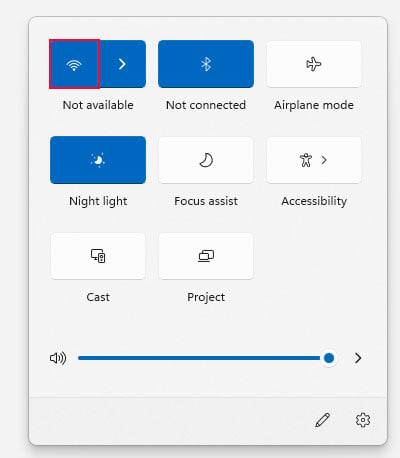 Si vous ne voyez pas l’option ou l’icône Wi-Fi, ouvrez Exécuter en appuyant sur Win + R. Tapez ncpa.cpl. Appuyez sur Entrée pour ouvrir Connexions réseau. Si votre appareil Wi-Fi est désactivé, faites un clic droit dessus et sélectionnez Activer.
Si vous ne voyez pas l’option ou l’icône Wi-Fi, ouvrez Exécuter en appuyant sur Win + R. Tapez ncpa.cpl. Appuyez sur Entrée pour ouvrir Connexions réseau. Si votre appareil Wi-Fi est désactivé, faites un clic droit dessus et sélectionnez Activer.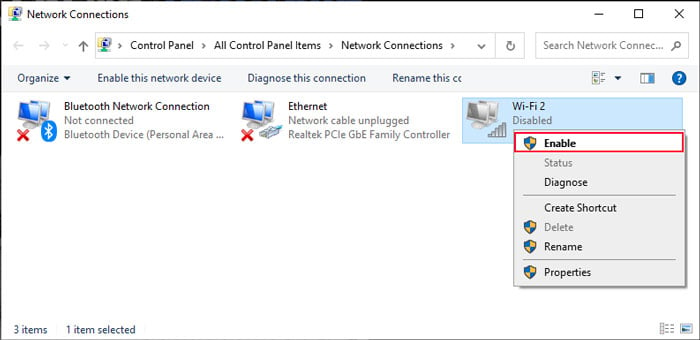
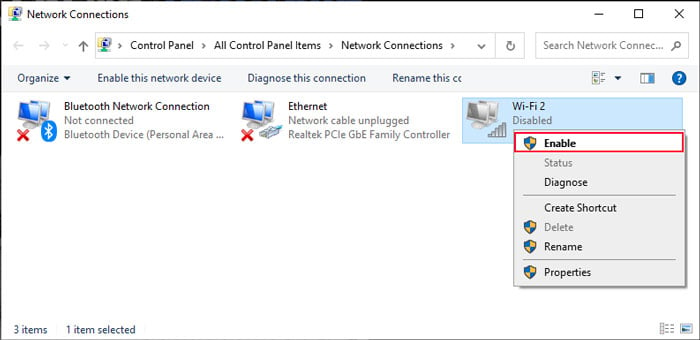 Ensuite, essayez d’activer à nouveau le Wi-Fi.
Ensuite, essayez d’activer à nouveau le Wi-Fi.
Selon votre modèle, l’ordinateur portable peut également disposer d’un raccourci pour activer le Wi-Fi sur l’une de vos touches de fonction.
Remarque : si vous activez le mode Avion après l’avoir activé Wi-Fi, l’ordinateur désactive automatiquement le Wi-Fi. Cependant, vous pouvez toujours activer manuellement le Wi-Fi après être passé en mode avion.
Étape 3 : Connectez-vous au SSID Wi-Fi
Maintenant, vous pouvez enfin connecter votre ordinateur portable au Wi-Fi.
Cliquez sur l’icône Réseau. Sous Windows 10, vous pouvez sélectionner directement le réseau Wi-Fi souhaité et cliquer sur Se connecter. Sous Windows 11, cliquez sur la flèche vers le bas à côté de l’icône Wi-Fi et sélectionnez le réseau. Cliquez ensuite sur Se connecter.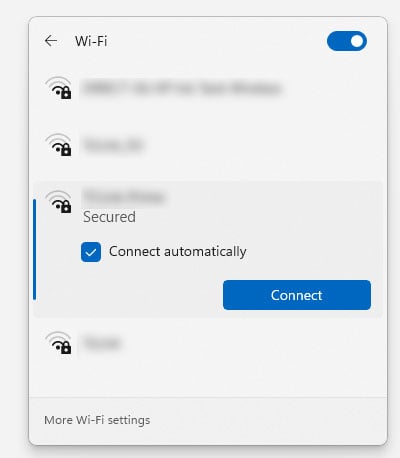
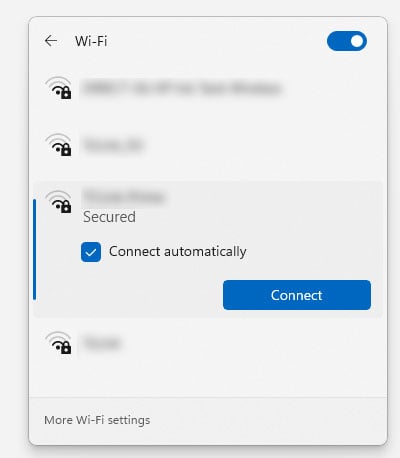 Vous pouvez également cocher Se connecter automatiquement pour éviter d’avoir à vous connecter manuellement au même réseau à maintes reprises. Entrez le mot de passe/clé de sécurité ou le code PIN si vous y êtes invité et sélectionnez Suivant. Suivez les instructions à l’écran et configurez davantage selon vos préférences.
Vous pouvez également cocher Se connecter automatiquement pour éviter d’avoir à vous connecter manuellement au même réseau à maintes reprises. Entrez le mot de passe/clé de sécurité ou le code PIN si vous y êtes invité et sélectionnez Suivant. Suivez les instructions à l’écran et configurez davantage selon vos préférences.
Si vous ne trouvez pas le SSID dans la liste, votre routeur n’est pas configuré pour diffuser son SSID. Dans ce cas, vous devez vous connecter au portail du routeur à l’aide d’une connexion Ethernet. Ensuite, recherchez le paramètre nécessaire (généralement la diffusion SSID sans fil) et réglez-le sur Activé. Si vous ne trouvez pas l’option, consultez les sources officielles pour connaître l’emplacement exact.
Problèmes de connexion au Wi-Fi ?
Si votre ordinateur portable ne se connecte pas au Wi-Fi ou si le Wi-Fi ne fonctionne pas même après l’avoir connecté, vous pouvez faire quelques choses pour résoudre ce problème.
Redémarrer le routeur
Vérifiez si tous les voyants nécessaires, en particulier Internet ou Online LED, s’allument après un certain temps. Vous pouvez vérifier auprès du FAI ou des manuels d’instructions pour savoir lesquels vous devez rechercher.
Si certains voyants de votre routeur, comme le voyant Internet, ne clignotent pas, cela indique que le routeur n’est pas connexion à Internet. Dans ce cas, éteignez le routeur pendant 20 secondes, puis redémarrez-le. Après cela, essayez d’appuyer sur le bouton de réinitialisation pendant 10 secondes à l’aide d’une épingle ou d’un trombone déplié.


Il est également préférable de redémarrer le routeur, même si toutes les LED s’allument, chaque fois que vous ne pouvez pas vous connecter à Internet.
Activer Wi-Fi sur routeur
Il est possible de désactiver le Wi-Fi sur certains routeurs depuis leur portail. Dans ce cas, le voyant WLAN ou Wireless s’éteint. Ici, vous devez connecter le routeur à l’aide d’un câble Ethernet, accéder à son portail/paramètres et activer le Wi-Fi.
Réinitialiser la configuration IP ou définir l’adresse IP statique
Vous ne pouvez pas vous connecter au réseau via n’importe quel réseau si votre appareil n’obtient pas une adresse IP valide du protocole DHCP (Dynamic Host Configuration Protocol) du routeur ou du FAI. Vous pouvez résoudre ce problème en réinitialisant votre configuration TCP/IP.
Ouvrez Exécuter en appuyant sur Win + R. Tapez cmd et appuyez sur Ctrl + Maj + Entrée pour ouvrir l’invite de commande avancée. Entrez les commandes suivantes : ipconfig/release ipconfig/renew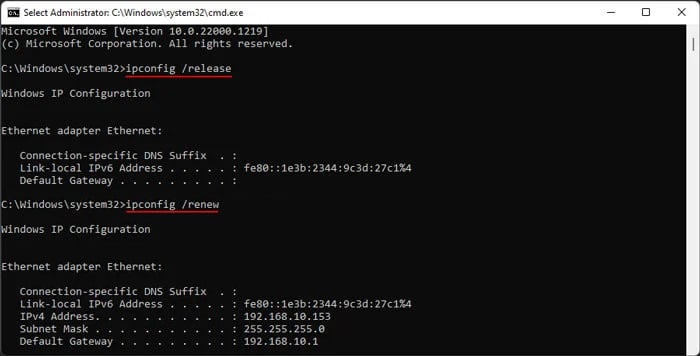
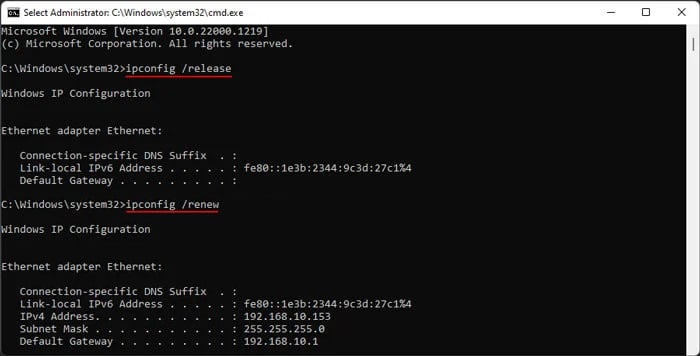 netsh int ip reset netsh winsock reset
netsh int ip reset netsh winsock reset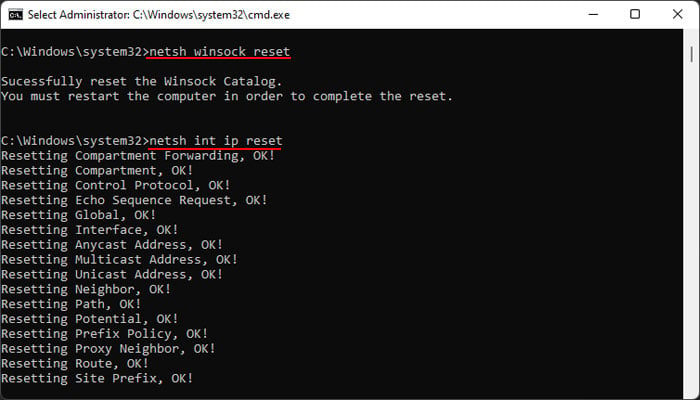
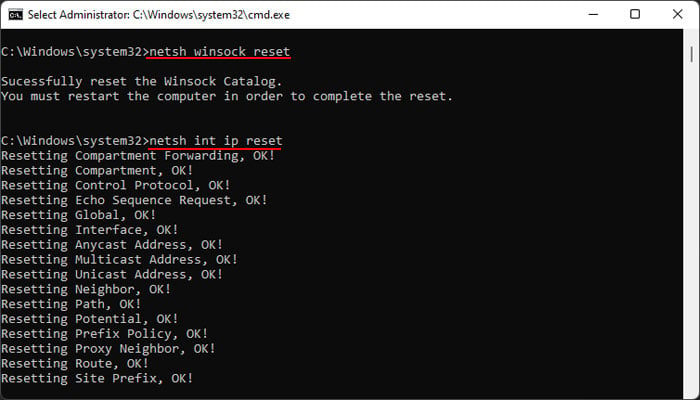
Parfois, le DHCP peut être corrompu et ne pas fournir une adresse IP valide à votre appareil. Dans ce cas, la réinitialisation du TCP/IP ne fonctionne pas. Ici, vous devez définir manuellement une adresse IP statique.
Tout d’abord, vérifiez la passerelle par défaut et l’adresse IP sur votre ordinateur. Ouvrez Exécuter. Tapez cmd. Appuyez sur Entrée pour ouvrir l’invite de commande. Entrez la commande ipconfig. Vérifiez l’adresse IPv4 et la passerelle par défaut de votre réseau (Wi-Fi).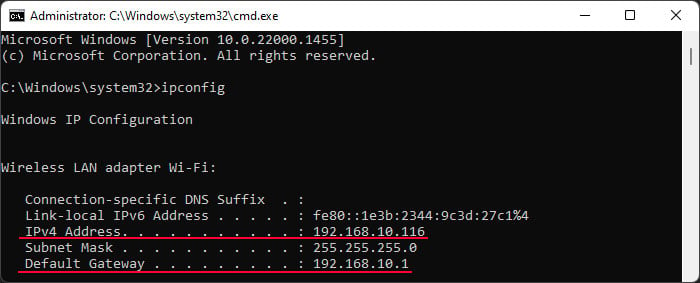
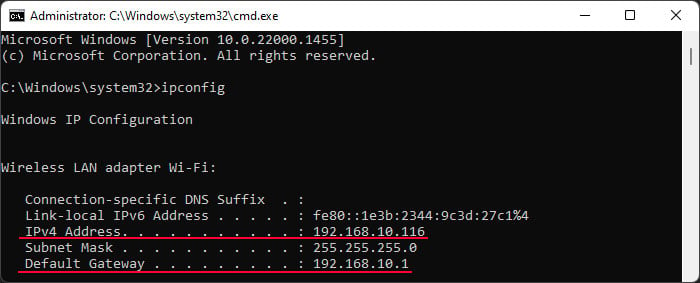 Ensuite, ouvrez à nouveau Exécuter. Tapez ncpa.cpl. Appuyez sur Entrée pour ouvrir Connexions réseau. Faites un clic droit sur votre périphérique réseau Wi-Fi et sélectionnez Propriétés. Double-cliquez sur Internet Protocol Version 4 (TCP/IPv4).
Ensuite, ouvrez à nouveau Exécuter. Tapez ncpa.cpl. Appuyez sur Entrée pour ouvrir Connexions réseau. Faites un clic droit sur votre périphérique réseau Wi-Fi et sélectionnez Propriétés. Double-cliquez sur Internet Protocol Version 4 (TCP/IPv4).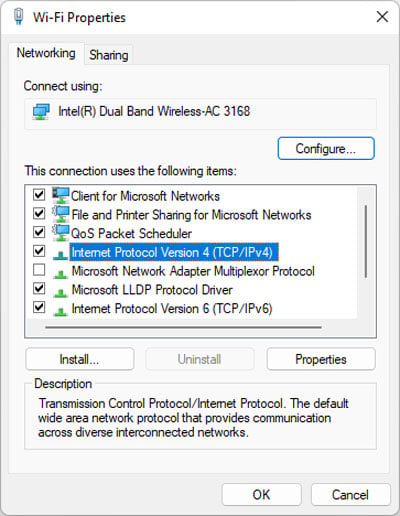
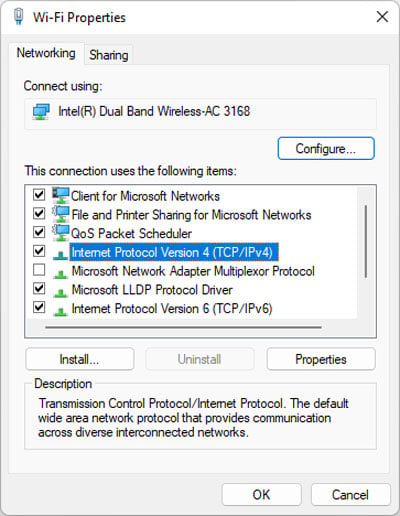 Cochez Utilisez l’adresse IP suivante. Entrez l’adresse de la passerelle par défaut précédemment dans la section Passerelle par défaut. Vous devez maintenant entrer une adresse valide sur l’adresse IP. Les trois premiers chiffres séparés par un point doivent être identiques à la passerelle par défaut. Et le quatrième nombre doit généralement être compris entre 0 et 255. De plus, d’autres appareils connectés au même réseau Wi-Fi peuvent utiliser des adresses spécifiques. Essayez donc d’entrer un nombre légèrement supérieur à la passerelle par défaut. Par exemple, si la passerelle est 192.168.10.1, essayez d’entrer 192.168.10.10.
Cochez Utilisez l’adresse IP suivante. Entrez l’adresse de la passerelle par défaut précédemment dans la section Passerelle par défaut. Vous devez maintenant entrer une adresse valide sur l’adresse IP. Les trois premiers chiffres séparés par un point doivent être identiques à la passerelle par défaut. Et le quatrième nombre doit généralement être compris entre 0 et 255. De plus, d’autres appareils connectés au même réseau Wi-Fi peuvent utiliser des adresses spécifiques. Essayez donc d’entrer un nombre légèrement supérieur à la passerelle par défaut. Par exemple, si la passerelle est 192.168.10.1, essayez d’entrer 192.168.10.10. 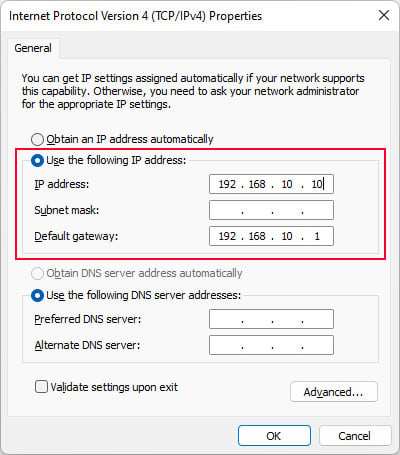
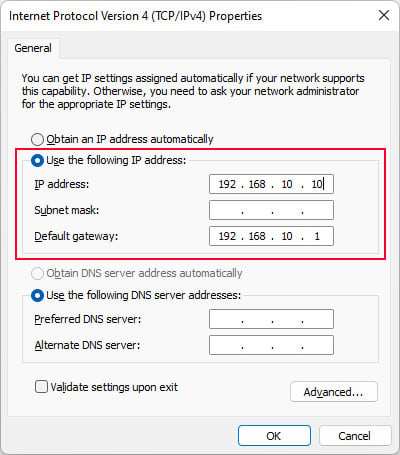 Cliquez sur OK. Si le Wi-Fi ne fonctionne pas, continuez à modifier la valeur de l’adresse IP dans la plage (0-255) et vérifiez si le problème est résolu.
Cliquez sur OK. Si le Wi-Fi ne fonctionne pas, continuez à modifier la valeur de l’adresse IP dans la plage (0-255) et vérifiez si le problème est résolu.
Réinstaller le pilote Wi-Fi
Tous les appareils ont besoin des pilotes correspondants pour fonctionner. Donc, si vous ne pouvez pas vous connecter au réseau Wi-Fi ou si le Wi-Fi ne fonctionne pas, vous devriez essayer de réinstaller son pilote.
Ouvrez Exécuter. Tapez devmgmt.msc. Appuyez sur Entrée pour ouvrir le Gestionnaire de périphériques. Développez Adaptateurs réseau et recherchez le périphérique sans fil. L’appareil a généralement sans fil, Wi-Fi (pas Wi-Fi Direct) ou WLAN sur son nom. S’il affiche une erreur (point d’exclamation jaune), faites un clic droit dessus et sélectionnez Désinstaller l’appareil > Désinstaller.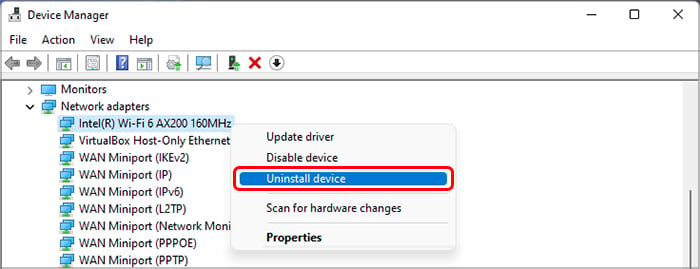
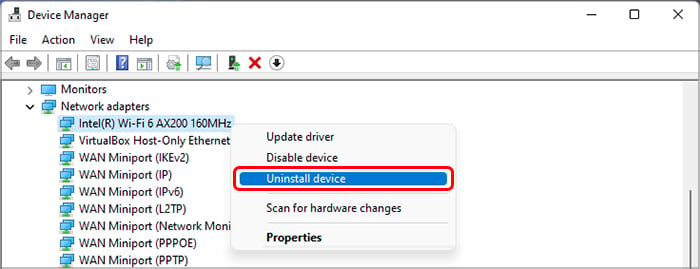 Cliquez sur Action dans la barre de menus et choisissez Analyser pour les modifications matérielles.
Cliquez sur Action dans la barre de menus et choisissez Analyser pour les modifications matérielles.